Lanzamiento de Windows 10 build 14316
Ya está disponible una nueva versión de Windows 10 Insider Preview. Los participantes del programa Windows Insiders pueden obtener la compilación 14316 de Windows 10 mediante el servicio Windows Update integrado del sistema operativo. Esta compilación trae una gran cantidad de cambios, incluida la demostración de la consola Ubuntu Bash durante la compilación 2016.
Ejecute Bash nativo en Ubuntu en Windows: En esta compilación, puede ejecutar Bash de forma nativa en Windows como se anunció la semana pasada en Build 2016. Para hacer esto, primero debe activar el modo de desarrollador a través de Configuración> Actualización y seguridad> Para desarrolladores. Luego busque "Características de Windows" y elija "Activar o desactivar las características de Windows" y habilitar el Subsistema de Windows para Linux (Beta). Para instalar Bash, abra el símbolo del sistema y escriba "bash".
Funciones multidispositivo de Cortana: A partir de hoy, lanzaremos nuevas funciones para Insiders de forma continua que lo mantendrán en perfecto sincronice todos los dispositivos en los que usa Cortana para mantenerse conectado y nunca perder el ritmo durante el día. Con la compilación de hoy, estamos implementando las siguientes funciones. Si eres un Insider que no tiene un teléfono con Windows, estas funciones también funcionarán con dispositivos Android. pero necesitará la versión 1.5 de Cortana o superior (descargue aquí para EE. UU. y descargue aquí para China) para que puedan trabaja.
- Notificación de batería bajas: Cortana ahora le informará sobre la carga de la batería baja en sus dispositivos móviles. Por ejemplo, si la batería de su teléfono está baja, aparecerá una notificación en su PC para que pueda cargarlo rápidamente antes de su próxima reunión.
- Encontrar mi teléfono / Hacer sonar mi teléfono: Todos perdemos la pista de nuestro teléfono de vez en cuando y ahora puede pedirle a Cortana que busque su teléfono, independientemente del dispositivo, en su PC usando la nueva función de buscar mi teléfono. La función permitirá a los usuarios ubicar su teléfono desde su PC a través de la ubicación geográfica y haciendo que Cortana suene en su teléfono.
-
Comparte direcciones de mapas entre dispositivos: Hasta la fecha, las personas realizan un gran esfuerzo para conectar manualmente los puntos entre los dispositivos: enviar vínculos por correo electrónico para abrir otros dispositivos o volver a hacer una búsqueda en el teléfono para encontrar direcciones a una ubicación que estaban mirando en el ORDENADOR PERSONAL. Hoy, estamos derribando una de esas barreras permitiéndole acceder a los detalles de navegación en todos los dispositivos a través de Cortana. Dile a Cortana "direcciones a
" en tu PC y ella te enviará esas mismas direcciones a tu teléfono.
Haciendo que Cortana sea más fácil de configurar en su dispositivo: Si se encuentra en los mercados admitidos por Cortana y tuvo problemas para habilitar Cortana, esto descargará automáticamente el idioma de voz necesario, si es necesario, y habilitará Cortana por usted.
Extensiones nuevas y de actualizaciones para Microsoft Edge: Hace unas semanas, anunciamos la disponibilidad de soporte de extensión para Microsoft Edge con más en camino. Hoy, nos complace compartir con usted algunas extensiones nuevas que puede probar: Pin It Button y OneNote Clipper. Además, tenemos versiones actualizadas de Reddit Enhancement Suite, Mouse Gestures y Microsoft Translator. Para instalar estas nuevas extensiones, simplemente haga clic en "Más" (...) en la parte superior derecha de Microsoft Edge y haga clic en "Extensiones" para abrir el panel Extensiones y haga clic en "Obtener extensiones".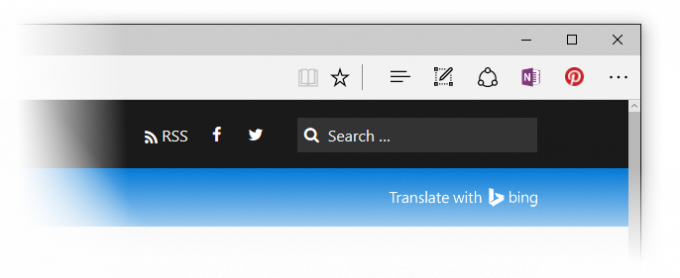
Tenga en cuenta: hay un cambio en esta compilación que romperá las extensiones existentes instaladas en su PC en Microsoft Edge si se instalaron previamente con una compilación anterior. Puede descargar los nuevos archivos de instalación y reinstalar las extensiones existentes usando los nuevos instaladores.
Pruebe la aplicación Skype UWP Preview: Puede probar la aplicación Skype UWP Preview que se anunció hace un par de semanas en el blog de Skype. La aplicación Skype UWP Preview incluye muchas de las funciones básicas de Skype, con más funciones y funcionalidades en las próximas versiones. Primero lanzamos esto solo para PC, pero haremos que la aplicación Skype UWP esté disponible para dispositivos móviles en una compilación futura.
Emoji actualizado: Queríamos compartir un buen trabajo de nuestro equipo de diseño que aparece en esta compilación. Estamos actualizando todo el conjunto de emoji basados en fuentes en Windows 10 que se alinea con el lenguaje de diseño de Microsoft con un estilo visual distinto, así como con el estándar Unicode.
Estos nuevos emoji están diseñados para ser detallados, expresivos y divertidos. Su tamaño más grande aprovecha al máximo cada píxel y el contorno de dos píxeles permite que los emoji aparezcan en cualquier color de fondo sin pérdida de fidelidad.
Nuestro nuevo emoji también admite la modificación del tono de piel en una amplia variedad de glifos de personas.
Mejoras de personalización: Agregamos la capacidad de alternar universalmente entre los modos oscuro y claro a través de Configuración> Personalización> Colores.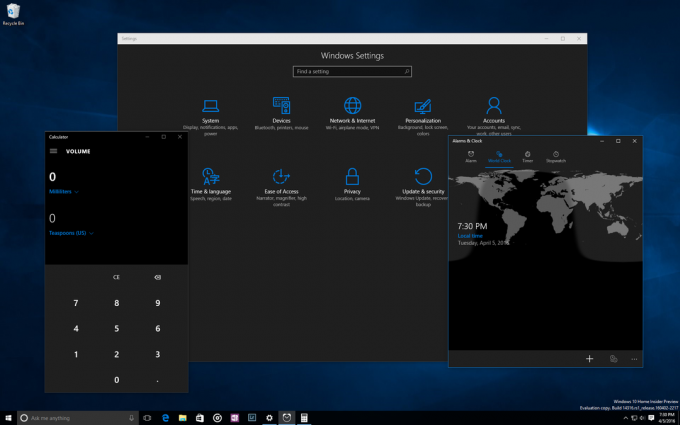
Cuando cambia al modo oscuro, las aplicaciones como Configuración, Tienda, Alarmas y reloj, Calculadora y otras aplicaciones para UWP que escuchan y responden a los cambios de tema en el sistema operativo cambiarán al modo oscuro. Algunas aplicaciones para UWP que controlan su propia configuración de tema (independiente de Windows) no cambiarán al alternar esta configuración.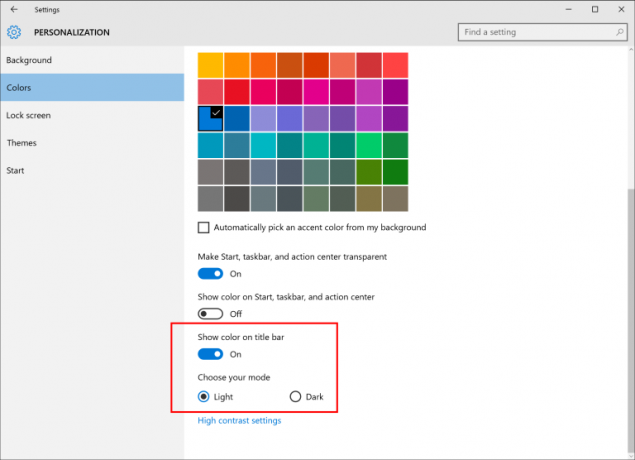
También agregamos una nueva opción en Configuración> Personalización> Colores para mostrar el color solo en las barras de título de la aplicación, además de la opción para mostrar el color en Inicio, la barra de tareas y el Centro de actividades.
Nueva experiencia de acceso a PC: Con la nueva aplicación Connect, puede llevar la experiencia Continuum desde su teléfono (se requiere un teléfono con Windows 10 habilitado para Continuum) a la PC sin necesidad de una base o adaptador Miracast. Además, también permite que otras PC habilitadas para Miracast se proyecten en otras PC sin necesidad de una base o un adaptador Miracast. La aplicación Connect mencionará la capacidad de usar un cable USB para conectarse a su PC, sin embargo, esto es un error y la aplicación solo admite conexiones inalámbricas en PC. Esta es una vista previa de esta función; tenemos más trabajo por hacer para que la experiencia sea uniforme mejor.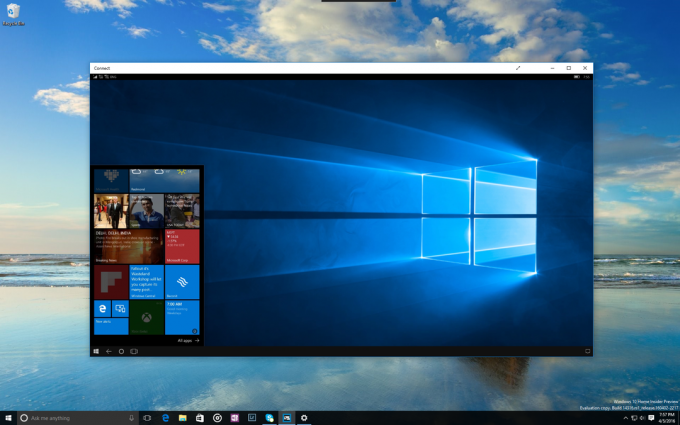
Mejoras en el escritorio virtual: Ahora puede fijar una ventana para que esté disponible en todos los equipos de escritorio. Para hacer esto, inicie la Vista de tareas, luego haga clic con el botón derecho en la ventana que desea anclar y seleccione "Mostrar esta ventana en todos los escritorios". Prueba a anclar Skype o Groove Music para que estén siempre a tu alcance. Y si tiene una configuración de varios monitores, puede disfrutar de la posibilidad de tener su aplicación de correo electrónico en el segundo monitor sin importar a qué escritorio se cambie.
Nueva experiencia de progreso de actualización: Cuando su PC instale la nueva actualización de compilación de hoy, verá una nueva experiencia de progreso para instalar la actualización. Esto es parte de un esfuerzo por alinear la experiencia de instalar actualizaciones desde Windows Update.
Configuración de batería actualizada y experiencia de ahorro de batería: Hemos cambiado el nombre de la página de configuración de "Ahorro de batería" a "Batería", ya que creemos que un único punto de entrada para todas las configuraciones relacionadas con la batería, incluido el Ahorro de batería, simplifica la experiencia del usuario.
También actualizamos la página Uso detallado de la batería para que ahora pueda administrar la configuración de fondo por aplicación en línea sin ir a una segunda página y se agregó una nueva opción de configuración de fondo llamada "Administrado por Windows ”.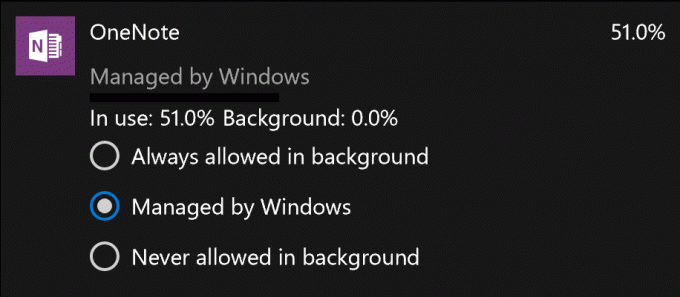
Con esta opción, la aplicación no solo dejará de ejecutarse en segundo plano cuando el Ahorro de batería esté habilitado, sino que también desactivará temporalmente las aplicaciones con alto consumo de batería. que no ha usado en un tiempo o que no ha fijado a la pantalla de Inicio hasta que la próxima vez que inicie la aplicación (que se muestra como "Apagado por el sistema" en el Uso detallado de la batería página). También agregamos un mensaje que pregunta al usuario si desea activar el Ahorro de batería cuando la batería está al 20%, algo que teníamos con Windows Phone 8.1 que Insiders quería que volviéramos a implementar cuando fusionamos Battery Sense en la aplicación Configuración tanto para PC como para móvil.
Configuración actualizada de Windows Update: Ahora puede establecer la hora en la que está más activo en su dispositivo ajustando las horas activas en Configuración> Actualización y seguridad> Actualización de Windows. Windows Update evitará la instalación automática de actualizaciones durante sus horas de actividad en su dispositivo.
Comentar en el Centro de comentarios: Como anunciamos en Build la semana pasada, hemos agregado la capacidad de comentar los comentarios dentro del Centro de comentarios. Ya ha visto las respuestas de nuestro equipo de ingeniería en la aplicación, en lo que llamamos "comentarios pegajosos". Esos comentarios son ahora los elementos principales en un hilo de comentarios donde pueden discutir los comentarios entre sí y con nosotros. Por lo tanto, además de votar positivamente los comentarios, ahora también puede comentarlos. Esperamos que utilice la función de debate para compartir soluciones alternativas, discutir las sugerencias que otros han hecho y compartir cualquier información nueva que tenga sobre los problemas que esté viendo. Como siempre, háganos saber lo que piensa yendo a Aplicaciones y juegos> Centro de comentarios y únase a la discusión.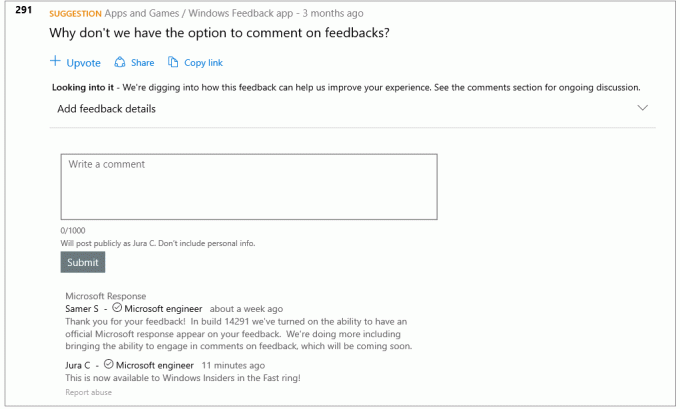
Próximamente la vista previa de Messaging Everywhere: Pronto habilitaremos una vista previa de la función "Mensajería en todas partes" en Windows 10 que le permite enviar y recibir mensajes de texto desde su teléfono directamente desde su PC con Windows 10. Verá opciones para esta función en la aplicación de mensajería en la PC; sin embargo, se requiere una actualización para que la aplicación de mensajería para dispositivos móviles funcione. Más por venir sobre esto cuando la experiencia sea en vivo.
Resumen de privacidad
Este sitio web utiliza cookies para mejorar su experiencia mientras navega por el sitio web. Fuera de estas cookies, las cookies que se clasifican como necesarias se almacenan en su navegador, ya que son esenciales para el funcionamiento de las funcionalidades básicas del sitio web. También utilizamos cookies de terceros que nos ayudan a analizar y comprender cómo utiliza este sitio web. Estas cookies se almacenarán en su navegador solo con su consentimiento. También tiene la opción de optar por no recibir estas cookies. Pero la exclusión voluntaria de algunas de estas cookies puede afectar su experiencia de navegación.
